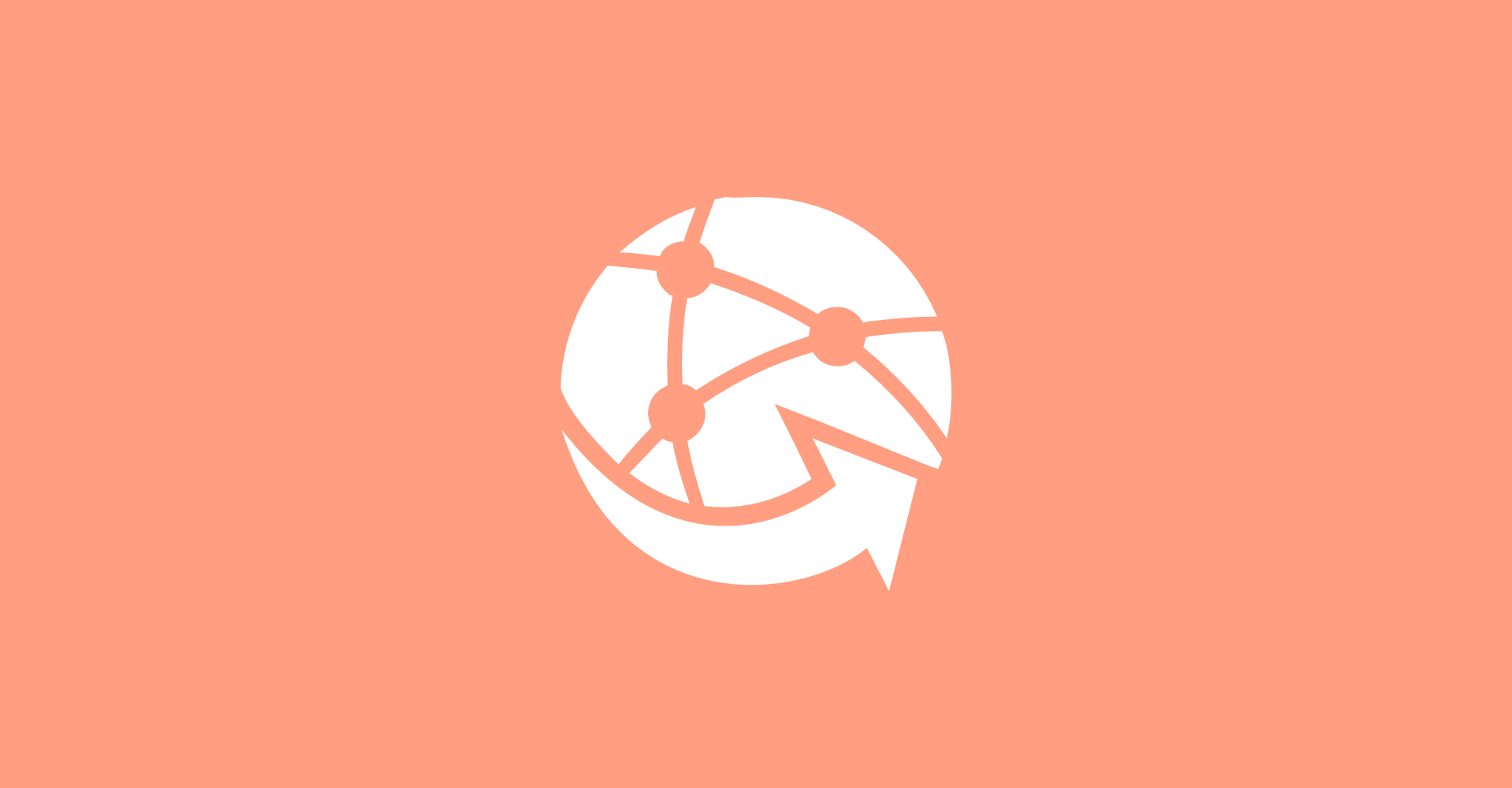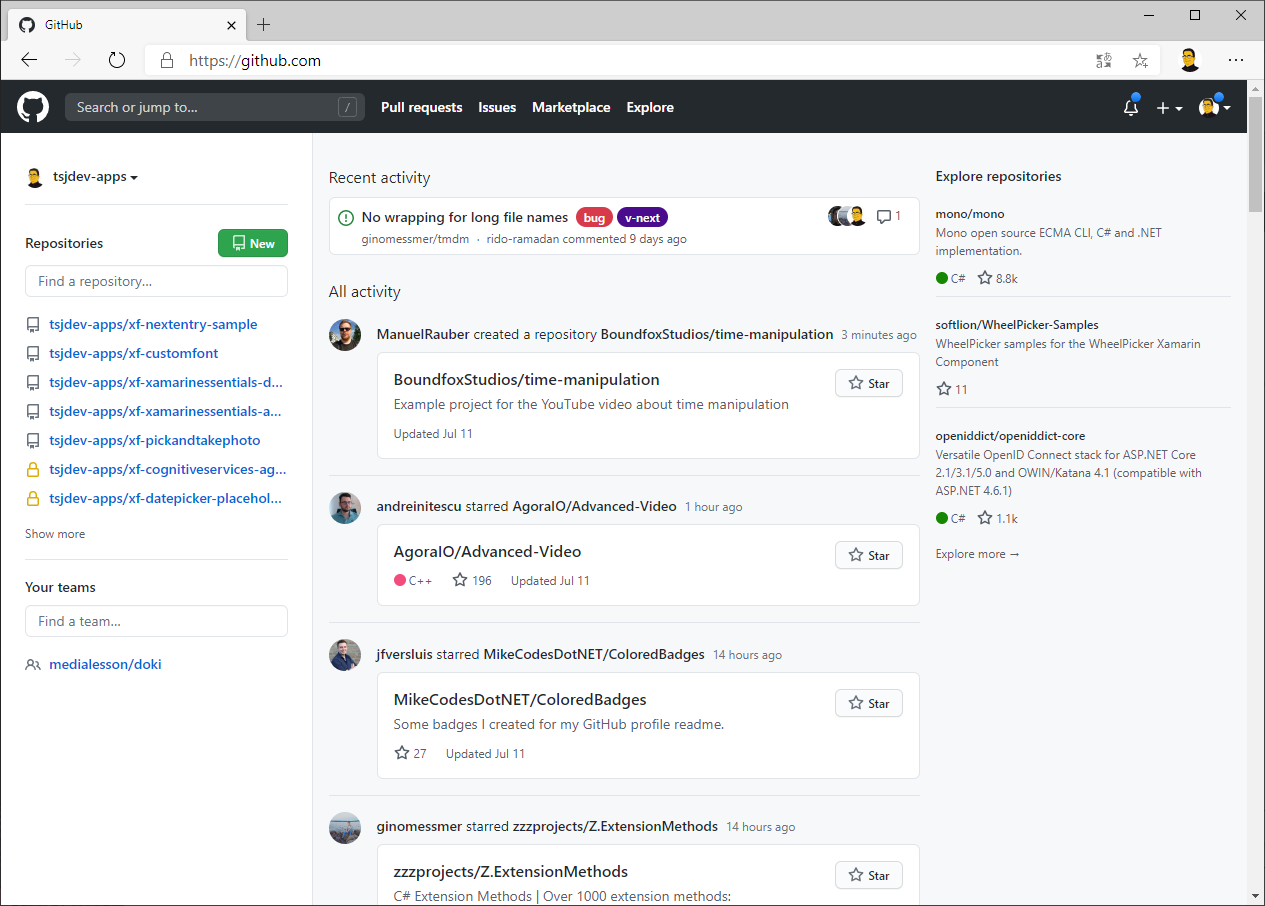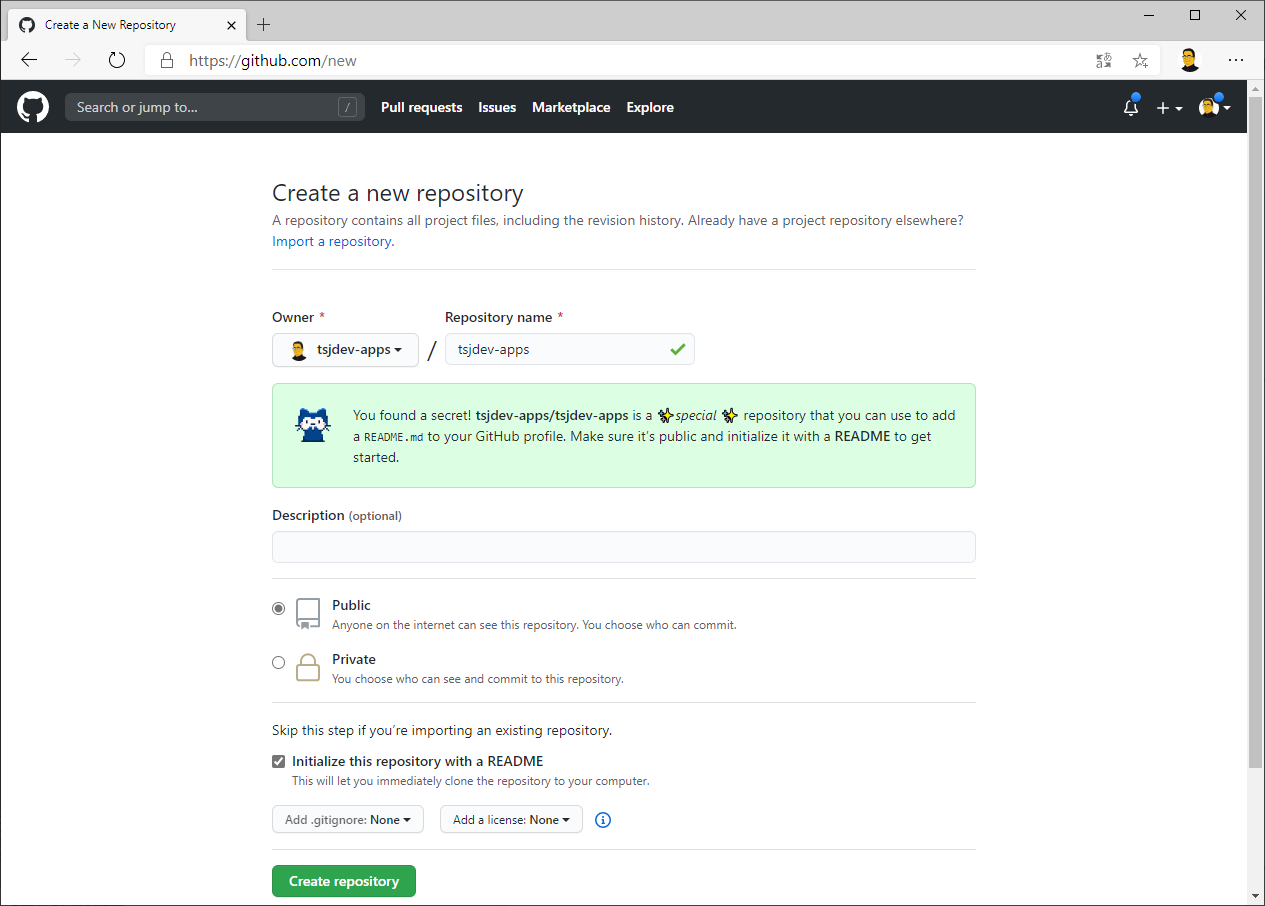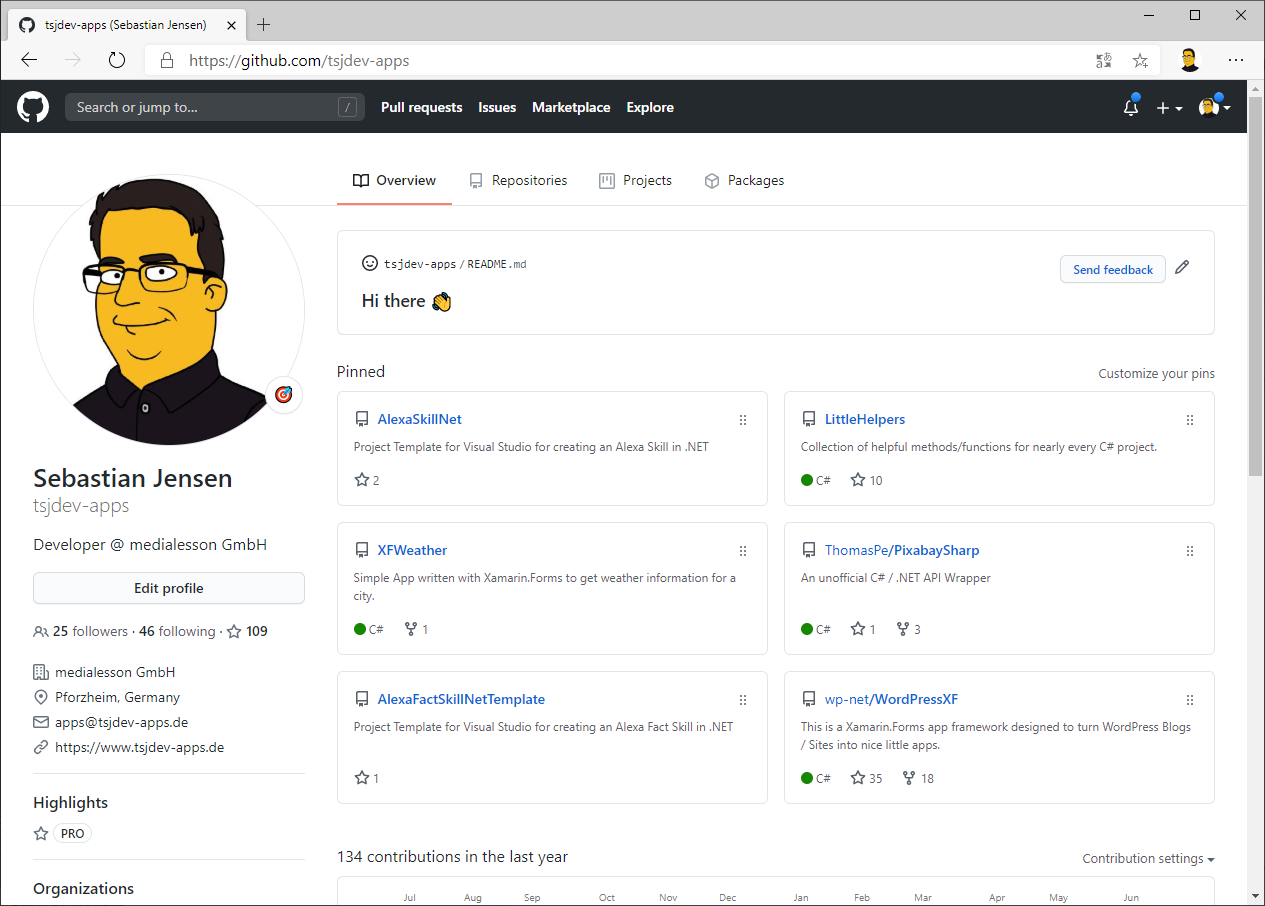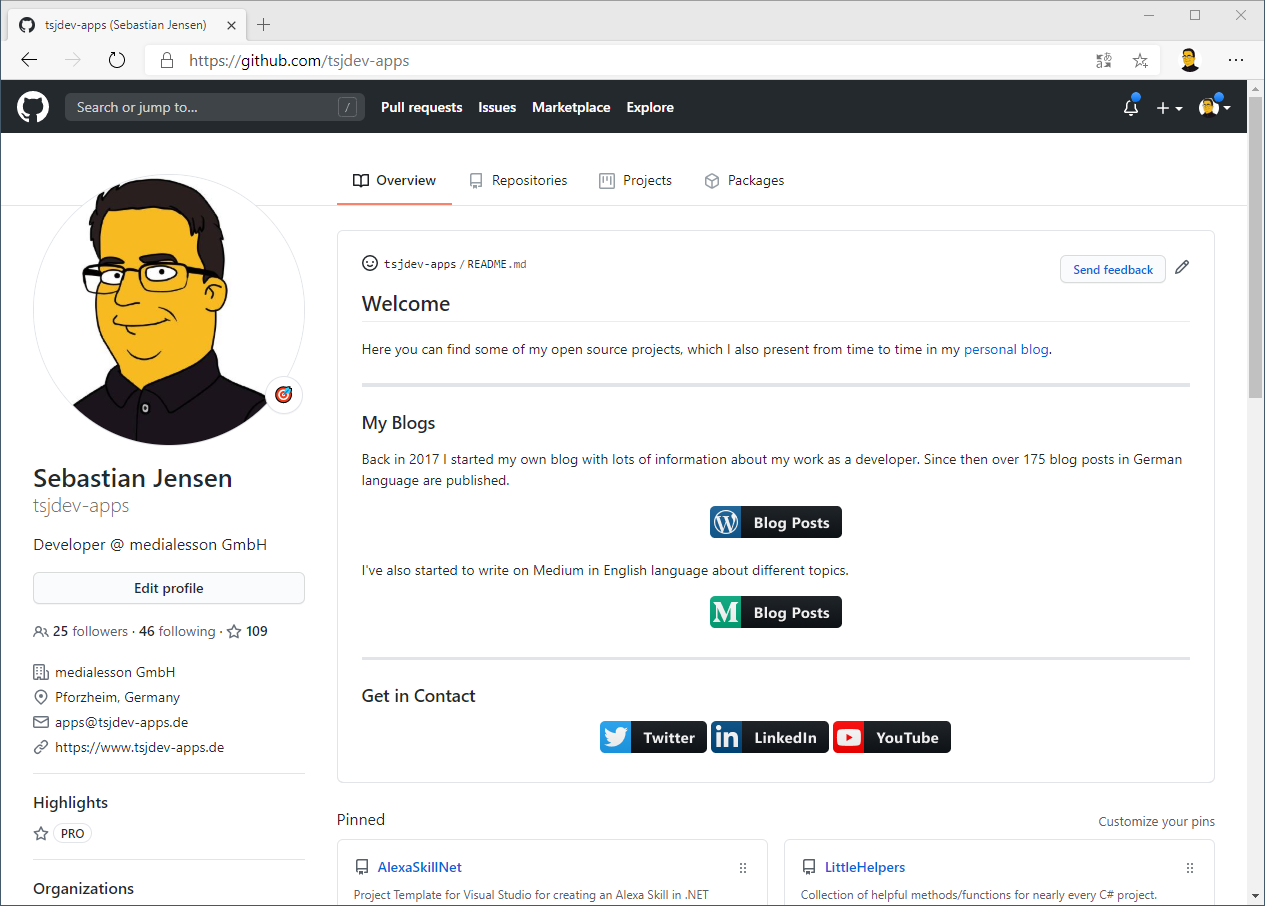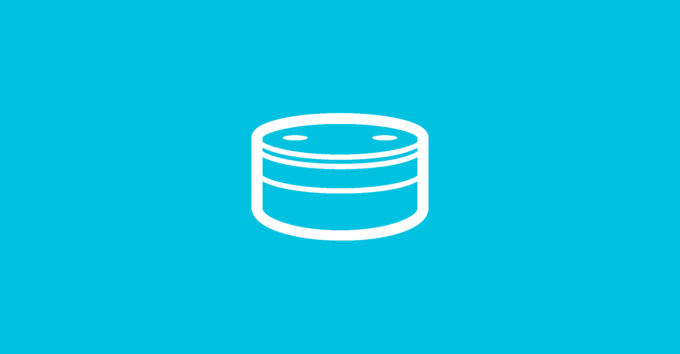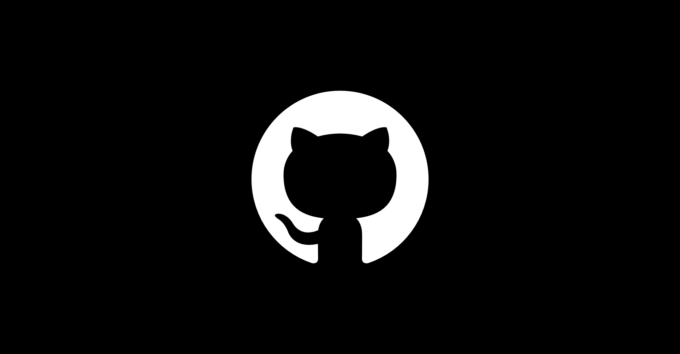Ich denke, dass jedem Entwickler die Plattform GitHub wohl etwas sagen wird. Man kann hiermit seinen Quellcode bequem verwalten und auch anderen Personen zum gemeinsamen Arbeiten zur Verfügung stellen. Nun hat GitHub eine neu Funktionalität vorgestellt, nämlich das Anzeigen einer README-Datei innerhalb des eigenen GitHub-Profils. In diesem Beitrag möchte ich euch nun zeigen, wir ihr selbst diese README-Datei eurem GitHub-Profil hinzufügen könnt.
Zunächst öffnen wir die Seite github.com und melden uns entsprechend mit unserem Account an oder erstellen einfach einen neuen Account.
Im nächsten Schritt müssen wir ein neues Repository anlegen. Dazu wählen wir den Button New oder gehen auf github.com/new im Browser.
Als Namen für das Repository müssen wir nun den eigenen GitHub-Usernamen angeben. Sobald dies passiert wird einem bereits in einer grünen Info-Box mitgeteilt, dass man das Repository verwenden kann, um eine eigene README-Datei im GitHub-Profil anzeigen zu lassen. Wichtig ist, dass das Repository öffentlich ist und ihr solltet die Checkbox beim Anlegen der README anhaken.
Damit sind die Voraussetzungen bereits geschaffen und wenn ihr nun auf euer Profil wechselt, dann seht ihr im oberen Bereich bereits die README-Datei, welche angezeigt wird. Diese könnt ihr nun mit der Hilfe von Markdown bearbeiten und euch zum Beispiel selbst vorstellen.
Der folgende Screenshot zeigt mein aktuelles GitHub-Profil. Ich habe hier auf meinen Blog und auf meine sozialen Netzwerke hingewiesen. Mal schauen, was ich hier noch in naher Zukunft als weitere Informationen anzeigen werde.
In diesem Beitrag habe ich gezeigt, wie man ganz einfach eine README-Datei dem eigenen GitHub-Profil hinzufügen kann.